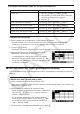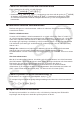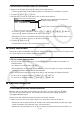User Manual
Table Of Contents
- Innehåll
- Komma igång — Läs det här först!
- Kapitel 1 Grundläggande funktioner
- Kapitel 2 Manuella beräkningar
- Kapitel 3 Listfunktionen
- Kapitel 4 Ekvationer
- Kapitel 5 Grafritning
- 1. Exempelgrafer
- 2. Kontrollera vad som visas på en grafskärm
- 3. Rita en graf
- 4. Lagra en graf i bildminnet
- 5. Rita två grafer på samma skärm
- 6. Manuella grafer
- 7. Använda tabeller
- 8. Dynamiska grafer
- 9. Grafer och rekursionsformler
- 10. Rita en graf av en konisk sektion
- 11. Ändra en grafs utseende
- 12. Funktionsanalys
- Kapitel 6 Statistikgrafer och beräkningar
- 1. Innan du använder statistiska beräkningar
- 2. Beräkna och rita statistiska data för en variabel
- 3. Beräkna och rita statistisk data för variabelpar
- 4. Utföra statistiska beräkningar
- 5. Tester
- 6. Konfidensintervall
- 7. Fördelning
- 8. Inmatnings och utmatningstermer för test, konfidensintervall och fördelning
- 9. Statistisk formel
- Kapitel 7 Finansiella beräkningar (TVM)
- Kapitel 8 Programmering
- Kapitel 9 Kalkylblad
- Kapitel 10 eActivity
- Kapitel 11 Minneshanterare
- Kapitel 12 Systemhanterare
- Kapitel 13 Datakommunikation
- Kapitel 14 PYTHON (endast fx-9860GIII, fx-9750GIII)
- Kapitel 15 Fördelning (endast fx-9860GIII, fx-9750GIII)
- Bilaga
- Examinationslägen (endast fx-9860GIII/fx-9750GIII)
- E-CON3 Application (English) (fx-9860GIII, fx-9750GIII)
- 1 E-CON3 Overview
- 2 Using the Setup Wizard
- 3 Using Advanced Setup
- 4 Using a Custom Probe
- 5 Using the MULTIMETER Mode
- 6 Using Setup Memory
- 7 Using Program Converter
- 8 Starting a Sampling Operation
- 9 Using Sample Data Memory
- 10 Using the Graph Analysis Tools to Graph Data
- 11 Graph Analysis Tool Graph Screen Operations
- 12 Calling E-CON3 Functions from an eActivity
9-7
u Redigera celldata
1. Flytta cellmarkören till den cell vars innehåll du vill redigera.
2. Tryck på 2(EDIT) 3(CELL).
• Cellinnehållet i redigeringsrutan byter placering från
vänster till höger. En textmarkör visas i redigeringsrutan
så att du kan redigera dess innehåll.
3. Använd e och d för att flytta runt markören bland innehållet i cellen, och redigera det så
som behövs.
• För att avbryta redigeringen efter att den påbörjats, innan du går till steg 4 nedan, trycker
du på J. Om du gör det återställs cellens innehåll till vad det var i steg 1 i denna
procedur.
4. För att avsluta och tillämpa din redigering trycker du på w.
u Flytta cellmarkören medan du matar in data i en cell
Fabriksinställningarna är sådana att om du trycker på w medan du matar in data i en cell
flyttas cellmarkören till nästa rad. Du kan göra så att flytten sker till nästa kolumn istället med
inställningen ”Move” som beskrivs på sid. 1-34.
k Mata in en konstant (värde, beräkningsresultat, talföljd) i en cell
En konstant är något vars värde är fast så fort du avslutat inmatningen. En konstant kan vara
antingen ett numeriskt värde, eller en formel (som 7+3, sin30, A1 × 2, o.s.v.) som inte har ett
likhetstecken (=) framför. Om du matar in sdaw, till exempel, så visas värdet 0,5
(beräkningsresultatet) i cellen (då Deg är valt som Angle-enhet).
u Mata in en talsekvens automatiskt baserat på ett funktionsuttryck
1. Flytta cellmarkören till den cell där du vill att talsekvensinmatningen ska starta.
• Om du använder standardinställningarna fortsätter den automatiska inmatningen av
talsekvensen neråt från startcellen. Du kan specificera en annan riktning med inställningen
”Move” som beskrivs på sid. 1-34.
2. Tryck på 2(EDIT) 5(SEQ) för att visa Sequence-skärmen, och specificera sedan det
funktionsuttryck och de värden som behövs för att generera talföljden.
Du kan mata in data för den markerade parametern
på skärmen.
Referensnamn för cellen som markerades i steg 1